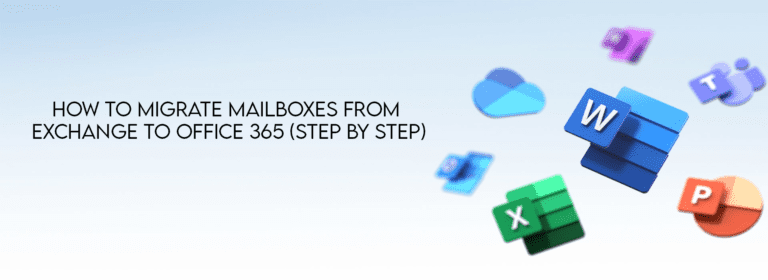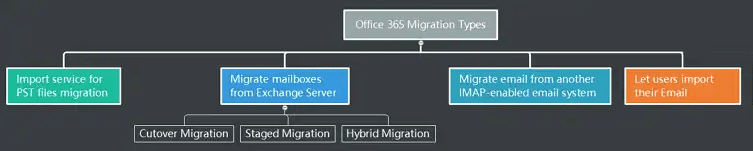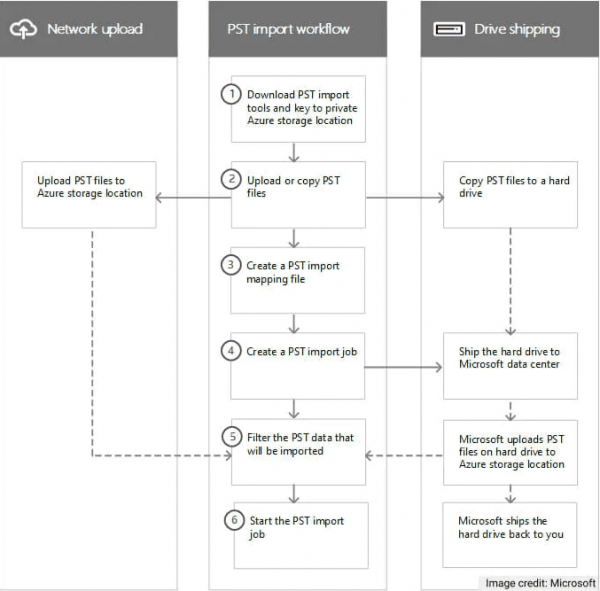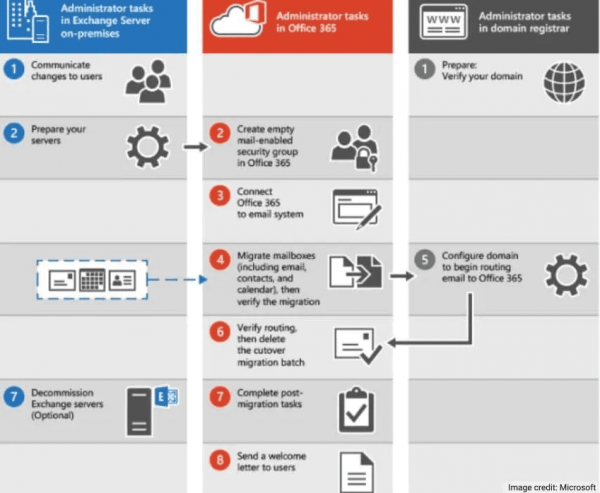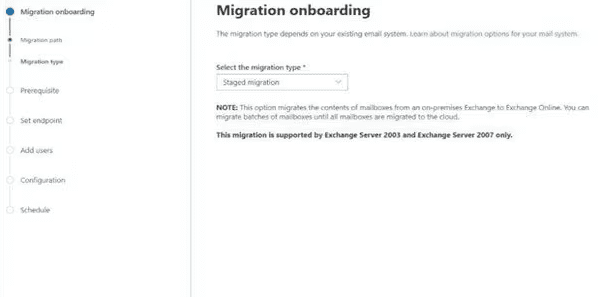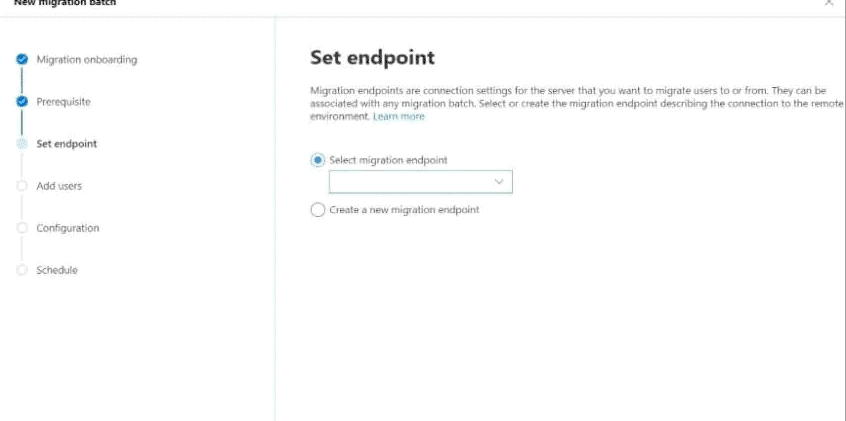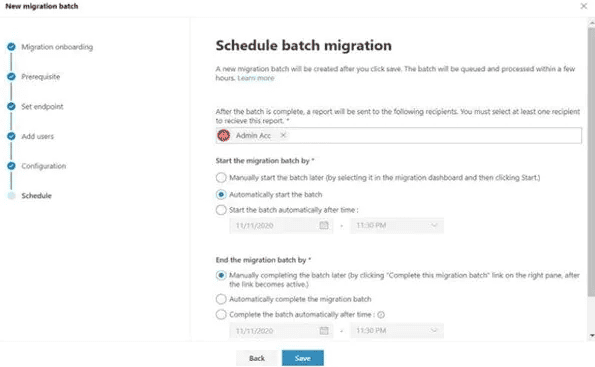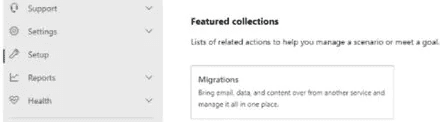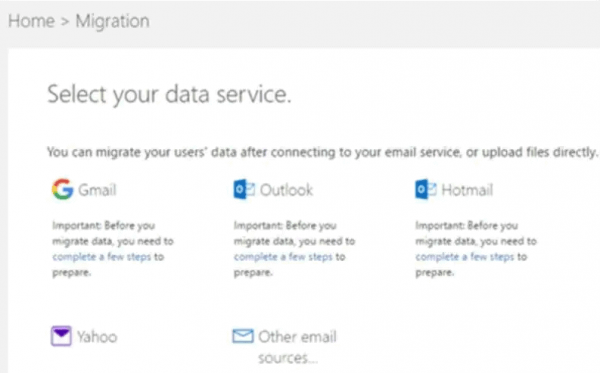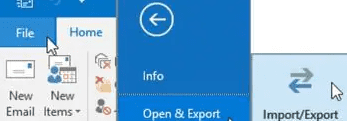ExchangeからOffice 365へのメールボックスの移行方法。メールボックスをExchangeからOffice 365に移行するのは複雑なプロセスです。特に、大量のデータと複数のメールボックスを持つ組織にとってはそうです。しかし、適切な計画と実行により、日常業務を中断することなくシームレスに移行できます。
この記事では、ExchangeからOffice 365へのメールボックスの移行手順を段階的に解説しています。事前の移行計画と準備から移行プロセス、移行後のタスクまで、すべてをカバーしています。これらの手順に従うことで、組織はOffice 365 への成功した移行を実現し、その強力なコラボレーションと生産性の機能を活用できます。
ExchangeからOffice 365へのメールボックスの移行方法
マイクロソフトオフィス365移行の重要性
会社はさまざまな理由で自社のエクスチェンジサービスをオンプレミスでホスティングすることを検討するかもしれません。すべてのハードウェアとデータを管理できる能力は、必要に応じてトラブルシューティングのための完全なアクセスを提供する最も重要な側面の1つです。ただし、このプロセスにはより高額なメンテナンス費用と100%の可用性がかかります。
オンプレミスからOffice365に切り替えると、いくつかの重要な利点が得られます。そのうちのいくつかは以下の通りです:
私たちは、サーバーが安全で最新の状態に保たれていることを知って安心しています。自動更新サービスを使用すれば、ダウンタイムやその他の問題は発生しません。
Office 365へのExchangeの移行
PSTファイルのインポートサービスによる移行
Microsoft Exchange Serverからメールボックスを移行する
カットオーバーマイグレーション
一括ですべてのメールボックスをOffice 365に移行します。もし、私たちのExchangeサーバーがExchange 2003/2007/2010/2013を実行しており、2000人未満のユーザーがいる場合、このカットオーバーマイグレーションはそれをアップグレードするための素晴らしいアプローチです。さらに、Exchange管理センター(EAC)を使用する電子メールシステムの小規模企業も、この“Office365に移行する”手法を利用しています。
このプロセスは迅速かつ同時に移動するため、これらの頻繁なExchangeマイグレーションを“カットオーバー”と呼んでいます。大規模なメールボックスを扱うのに最適です。 たとえば、締め切りが近づく前に迅速に完了しなければならない大企業や政府機関で見られるようなものです。
以下に、カットオーバーマイグレーションのステップバイステップガイドをチェックしてください。
- Office365にドメインを追加します。
- オンプレミス環境を準備します。
- Office 365を電子メールシステムに接続します。
- カットオーバーマイグレーションバッチを使用してメールボックスを移動します。
- オンプレミスのメールボックスをメール対応ユーザーに変換します。
- DNSを設定して、メール配信の遅延を軽減します。
- 私たちのメールをOffice 365に直接ルーティングします。
- Office 365ライセンスをユーザーに割り当てます。
- 管理者としてカットオーバー移行バッチを削除します。
- Autodiscoverレコードを作成します。
- Exchangeサーバーを廃止します。
- ユーザーがコンピュータにOfficeの最新バージョンをインストールする手助けをします。
- ユーザーにOffice 365を利用するために必要な知識を与えます。
- ステージングされた移行では、メールボックスをOffice 365にバッチで移行します。
ステージド移行
ダウンタイムを防ぐために、ユーザーのメールボックスをソースから別のプラットフォーム(ExchangeからOffice 365への移行時など)に移行することが重要です。たとえば、Microsoft 365またはOffice 365を使用する場合、データを一度にすべてではなく、段階的に移行します。これは正しく行われれば数時間かかることがあります。
代わりに、会社は両方のシステムで来るユーザーのメールを受け取り、すべてのものを正常にコピーするまでサブスクライバーのメールに依存します。使用するステージド移行、Exchange 2003/2007を使用して2,000以上のメールボックスを持っている場合。ただし、以下のステップバイステップガイドをチェックしてからステージド移行を行ってください:
- Exchange Admin Centerにアクセスし、受取人>移行に移動します。
- ボタンをクリックして、New+アイコンを選択し、Exchange Onlineに移行オプションを選択します。
- ポップアップの移行タイプ画面で段階的な移行オプションを選択し、次へをクリックします。
7. 移行エンドポイント情報を確認し、認証詳細を入力し、次へをクリックします。
8. 移行エンドポイント情報の正確性を確認します。
9. 自動開始と手動オプションを選択してバッチ処理を開始し、開始をクリックします。
10. 新規をクリックして移行バッチを作成します。
11. Exchange Admin Centerで、受信者を選択し、電子メールアカウントの適切な移行オプションを選びます。
12. 移行ダッシュボードからバッチを選択し、開始をクリックします。
13. ダッシュボードで同期状態を確認し、移行が成功したことを確認します。
14. Exchange ServerとOffice 365環境を統合してハイブリッド移行を行います。
ハイブリッド移行
この移行方法を使用するのは、Exchange 2010以降を使用しており、150から2,000のメールボックスがある場合です。ハイブリッド移行では、企業内のExchange ServerとOffice 365のサービスとの接続を確立することで、メールボックスを徐々にOffice 365に移動します。
IMAP移行
- Microsoft 365管理センターにサインインしてください。
- 設定に進み、「特集コレクション」の下にある「マイグレーション」を選択してください。
3. 「マイグレーション」ページで、「メール」を選択し、「始める」をクリックしてください。
4. 「メールソース」ペインで「私のメールをインポートする」を選択してください。
5. データサービスダッシュボードが開きます。
6. もしそのプロバイダーがリストされている場合は、「メールプロバイダー」を選択し、メールメッセージページを移行するユーザーを選択してください。
7. メールを直接Office 365に送信してください。プロバイダーが含まれていない場合は、他のメールソースを選択してください。接続をテストする前に、詳細サービスページでIMAP接続の詳細を入力してください。保存をクリックしてください。
8. ユーザーのメールアドレスをデータベースに追加するには、名前の横にあるチェックボックスをオンにし、新しいパスワードを作成してください。
9. 「移行開始」を選択してください。IMAP移行は、移行を停止するまで、ソースメールアカウントと定期的に同期します。
10. バッチを終了する前に、少なくとも72時間実行することをお勧めします。
11. 移行を完了した後、[接続を閉じる] を選択し、必要に応じて [新しい移行を開始] をクリックします。
ユーザーイニシエーテッド移行
使いやすいインターフェースを備え、ユーザーは迅速にメール、連絡先、およびメールボックスデータを1つのアカウントから別のアカウントに移動します。
ExchangeからOffice 365への移行に関するFAQ
Q: Why should I migrate my mailboxes from Exchange to Office 365?
A: Office 365 provides various benefits, such as improved collaboration, access to cloud based applications, and simplified management of user accounts. Additionally, Office 365 offers better integration with other Microsoft products and services.
Q: Can I migrate all of my mailboxes at once?
A: It depends on the size of our organization and the number of mailboxes we have. We recommend migrating a few mailboxes at a time to avoid overwhelming our system and to ensure a smooth migration process.
Q: What should I consider before migrating my mailboxes?
A: Consider things like the size and complexity of our business, the volume of data we have, the compatibility of our present systems with Office 365, and the resources available for the migration process before converting our mailboxes.
Q: What are some common challenges I may face during migration?
A: Some common challenges include data loss or corruption, compatibility issues, connectivity problems, and user resistance to change.
Q: What is the estimated time for the mailbox migration process?
A: Depending on our organization’s size and complexity, the volume of data we have, and the resources available for the conversion process. Generally speaking, it takes a few days to a few weeks.
Q: Do I need to back up my data before migrating to Office 365?
A: Yes, we recommend backing up our data before migrating to Office 365 to prevent corruption or data loss during the migration process.
Q: Can I use a third-party tool to migrate my mailboxes to Office 365?
A: Yes, many third-party tools help with the mailbox migration process. Essential to choose a reputable tool and ensure it’s compatible with our current system and Office 365.
ExchangeからOffice 365へのメールボックスの移行方法をお読みいただきありがとうございます。この記事を結びます。
ExchangeからOffice 365へのメールボックスの移行の結論
ステップバイステップのガイドに従い、これらの要因を考慮することで、組織はOffice 365に順調に移行し、その強力なコラボレーションと生産性向上の機能を活用することができます。
Source:
https://infrasos.com/how-to-migrate-mailboxes-from-exchange-to-office-365/